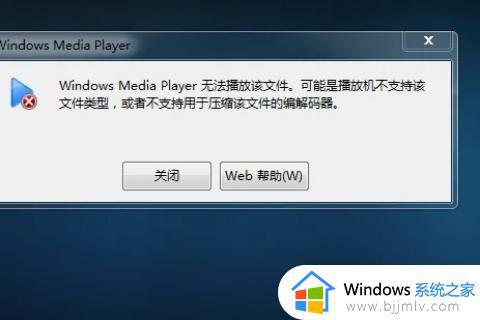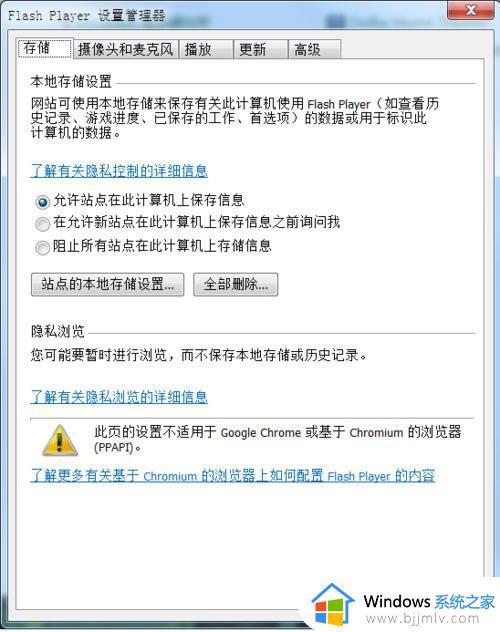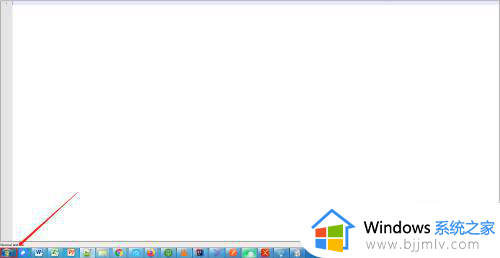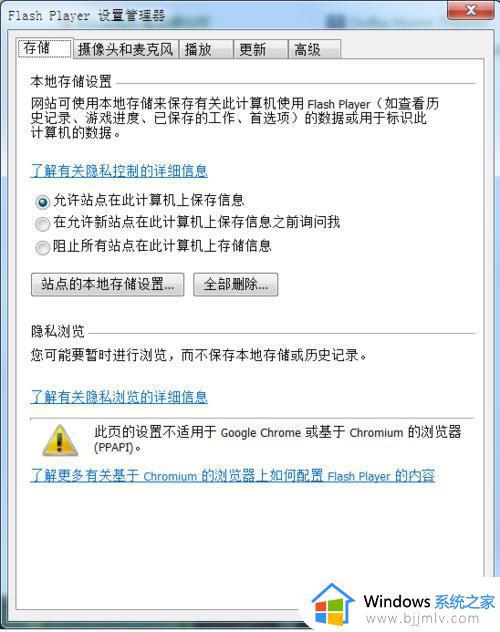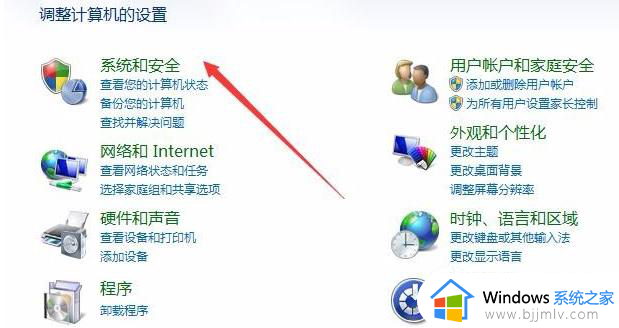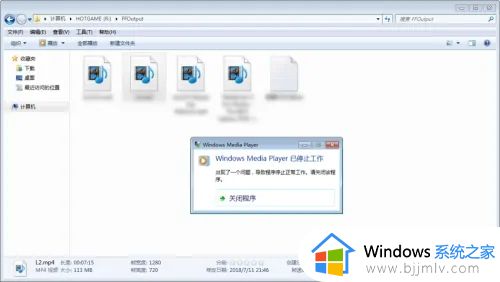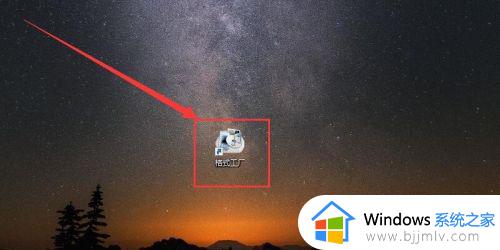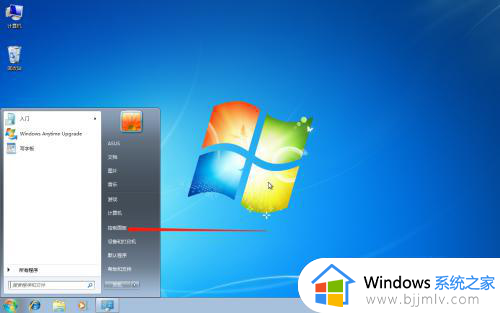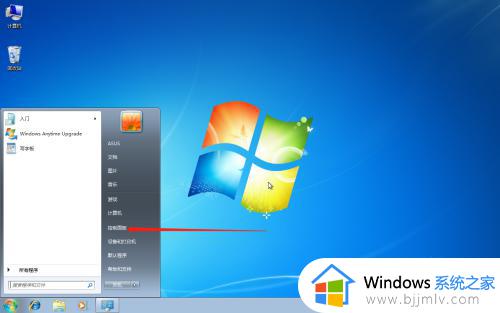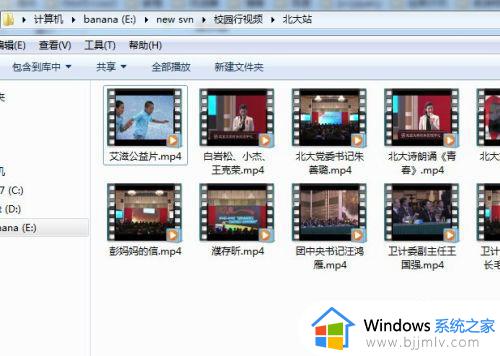win7播放不了mp4格式视频怎么办 win7电脑播放mp4格式视频失败如何处理
更新时间:2023-11-29 15:09:14作者:jkai
在我们的日常生活和工作中,我们有些小伙伴在使用win7电脑的时候难免会遇到一些问题,就比如最近有小伙伴遇到了播放不了mp4格式视频的情况,很多小伙伴都不知道怎么解决,那么win7播放不了mp4格式视频怎么办呢?接下来小编就跟着大家一起来看看win7电脑播放mp4格式视频失败如何处理。
解决方法:
1、使用windows media player打开视频,提示无法播放,点击“关闭”。
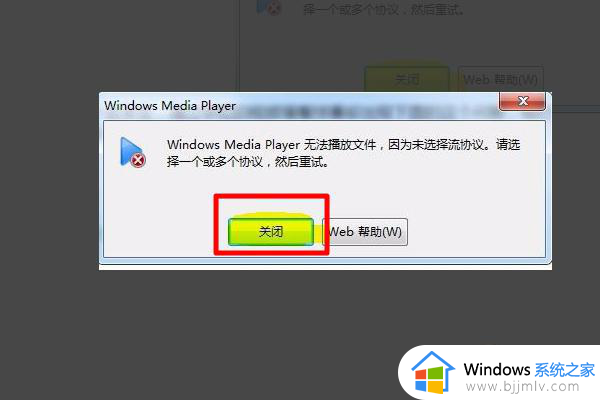
2、在播放器页面空白处右键单击,在下拉菜单中选择“更多选项”。
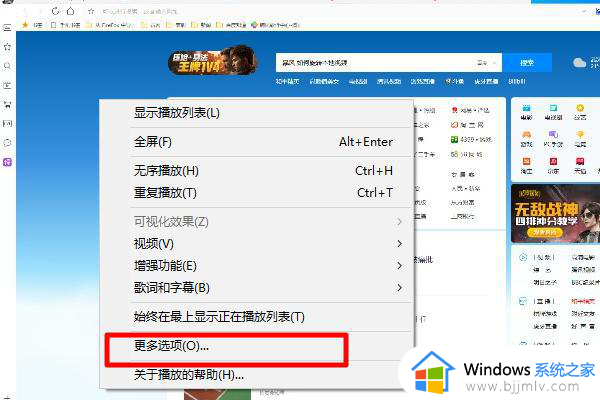
3、菜单栏中选择“网络”。
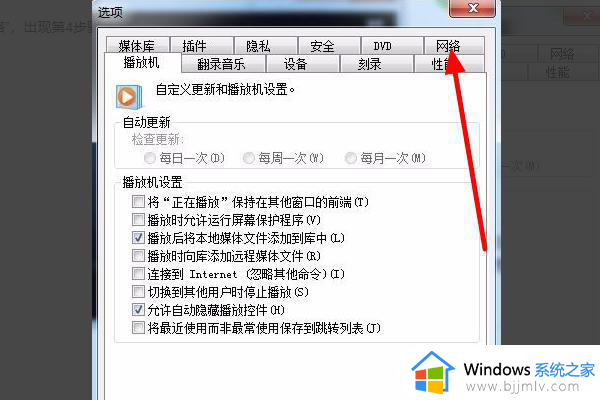
4、将“RTSP/UDP,RTSP/TCP,HTTP”全部勾选。
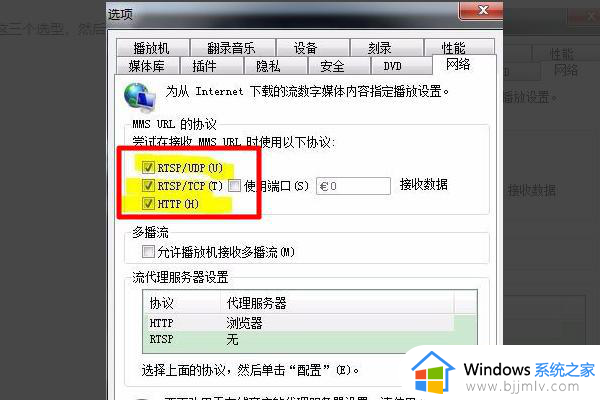
5、重新在网页上打开视频的播放链接即可正常观看视频。
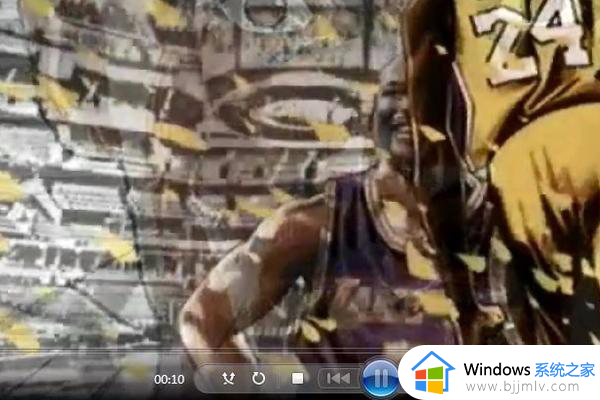
以上全部内容就是小编带给大家的win7电脑播放mp4格式视频失败处理方法详细内容分享啦,小伙伴们如果你们遇到了上述的问题的话就快点跟着小编一起来操作看看吧。